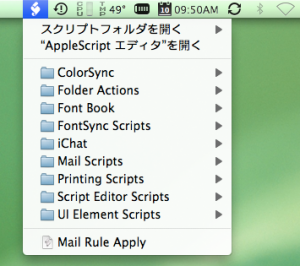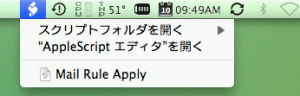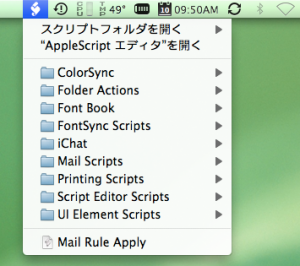 Macの様々な作業を自動化するAppleScript。便利なのですが、よく使うスクリプトを手軽に実行する為の方法を考えたとき、このAppleScriptメニューは便利です。
Macの様々な作業を自動化するAppleScript。便利なのですが、よく使うスクリプトを手軽に実行する為の方法を考えたとき、このAppleScriptメニューは便利です。
MacのFinder上部にあるメニューバーに新しいアイコンが追加され、クリックする事でスクリプトを選んで実行できます。
ウチはiPhoneで既読にしてしまうと、Mail起動時にルールが適用されない受信ボックスのメールに対して、ルールを適用する為のスクリプトを作り、それを呼び出すのに良く利用しています。
このAppleScriptメニューはデフォルトでは表示されておらず、設定を変更しなければ現れません。
ということで、表示させるまでを説明してみます。
AppleScriptメニューとは
色々なアイコンが並んでいますが、一番左側のアイコン。これです。
システムに最初から組み込まれているスクリプトや、ユーザーが作成したスクリプトを簡単に実行する為のメニューです。
どうやって表示させるのか
「アプリケーション」-「ユーティリティ」-「AppleScriptエディタ」を起動します。
さらにAppleScriptエディタの「環境設定」を開きます。
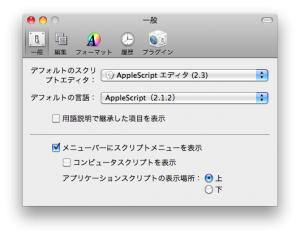 一般タブにある「メニューバーにスクリプトメニューを表示」にチェックをつける事で、AppleScriptメニューが表示されるようになります。
一般タブにある「メニューバーにスクリプトメニューを表示」にチェックをつける事で、AppleScriptメニューが表示されるようになります。
さらに、「コンピュータスクリプトを表示」のチェックは、Mac OS Xに最初から含まれているスクリプトを表示するかどうかの設定です。チェックを付けた時と、付けていない時の見た目の違いはこんな感じです。
自作のスクリプトをメニューに追加するには?
上記スクリーンショットもそうですが、自作の良く使うスクリプトをメニューへ追加しなければ意味がありません。その為の方法です。
[AppleScriptメニュー」-「スクリプトフォルダを開く」-「ユーザ・スクリプト・フォルダを開く」をクリックします。すると、Finderでユーザ・スクリプト・フォルダが開かれるので、そのフォルダにAppleScriptメニューに表示したいスクリプトをコピーします。
もちろん、サブフォルダを作る事でAppleScriptメニューにもサブフォルダが表示されるので、スクリプトの種類によって分類したい場合などに便利です。